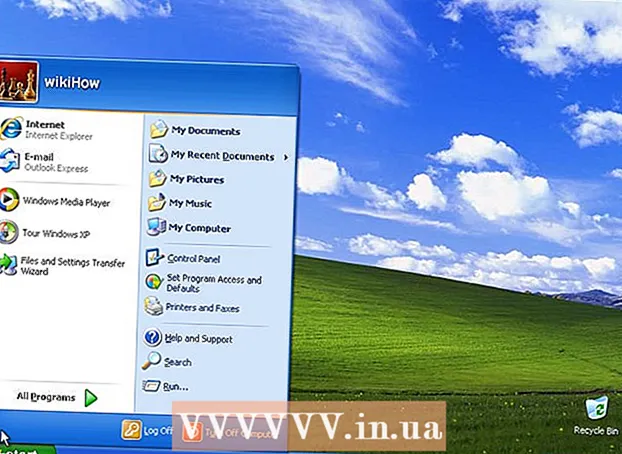Автор:
Eugene Taylor
Жасалған Күн:
9 Тамыз 2021
Жаңарту Күні:
1 Шілде 2024

Мазмұны
Бұл wikiHow сізге Microsoft Word құжатында сызықтар салуды үйретеді. Мұны Windows үшін де, Mac үшін де Word нұсқаларында жасауға болады.
Басу үшін
 Microsoft Word бағдарламасын ашыңыз. Word белгішесін екі рет басыңыз, ақ фонда көк «W».
Microsoft Word бағдарламасын ашыңыз. Word белгішесін екі рет басыңыз, ақ фонда көк «W». - Егер сіз бар құжатқа сурет салғыңыз келсе, құжатты екі рет нұқыңыз және келесі қадамды өткізіп жіберіңіз.
 Басыңыз Бос құжат. Мұны терезенің жоғарғы сол жағында таба аласыз. Жаңа құжат ашылады.
Басыңыз Бос құжат. Мұны терезенің жоғарғы сол жағында таба аласыз. Жаңа құжат ашылады. - Әдепкі бойынша жаңа құжаттың ашылуы да мүмкін. Олай болса, бұл қадамды өткізіп жіберіңіз.
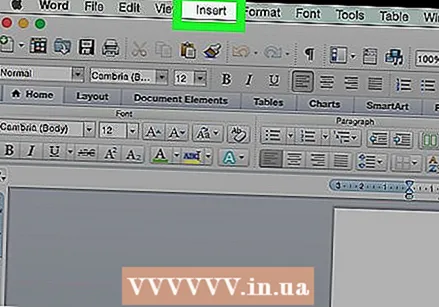 Қойындыны басыңыз Кірістіру. Бұл опцияны Word терезесінің жоғарғы жағындағы негізгі мәзірдің сол жағында табуға болады. Таспа / негізгі мәзірдің астында қойынды пайда болады.
Қойындыны басыңыз Кірістіру. Бұл опцияны Word терезесінің жоғарғы жағындағы негізгі мәзірдің сол жағында табуға болады. Таспа / негізгі мәзірдің астында қойынды пайда болады. - Егер сіз Mac компьютерін қолдансаңыз, нұқыңыз Кірістіру мәзір жолында емес, көк таспада.
 басыңыз Қалыптастыру. Оларды «Суреттер» тобынан табуға болады Кірістіру. Ашылмалы мәзір пайда болады.
басыңыз Қалыптастыру. Оларды «Суреттер» тобынан табуға болады Кірістіру. Ашылмалы мәзір пайда болады.  Ашылмалы мәзірден сызықтық түрді таңдаңыз. «Жолдар» тақырыбында ашылмалы мәзірден жол түрін таңдап, оны шерту керек.
Ашылмалы мәзірден сызықтық түрді таңдаңыз. «Жолдар» тақырыбында ашылмалы мәзірден жол түрін таңдап, оны шерту керек. - Тікелей сызықтардың бірін басу арқылы стандартты жолды, немесе «Сызықтар» айдарының астындағы оң жақта орналасқан қиғаш сызықты («сызу») басу арқылы «еркін сызықты» таңдауға болады.
 Құжатқа сызық салыңыз. Сурет салу үшін нұқыңыз және сүйреңіз, содан кейін пішінді растау үшін тінтуір түймесін жіберіңіз.
Құжатқа сызық салыңыз. Сурет салу үшін нұқыңыз және сүйреңіз, содан кейін пішінді растау үшін тінтуір түймесін жіберіңіз. - Жол расталғаннан кейін сызықты шертуге және апаруға болады.
- Жолды алып тастау үшін оны таңдап, содан кейін түймесін басыңыз Жою престер.
 Қосымша жолдар қосыңыз. Басқа жол қосу үшін, ішінен жол шаблонын таңдаңыз Қалыптастыру үшінмәзір және сурет салу процесін қайталаңыз.
Қосымша жолдар қосыңыз. Басқа жол қосу үшін, ішінен жол шаблонын таңдаңыз Қалыптастыру үшінмәзір және сурет салу процесін қайталаңыз.
Кеңестер
- Егер сіздің Word құжатыңызда жол болса, оны айналдыра немесе үстінен жаза аласыз.
Ескертулер
- Word бағдарламасын жаппас бұрын өз жұмысыңызды сақтап қойыңыз.